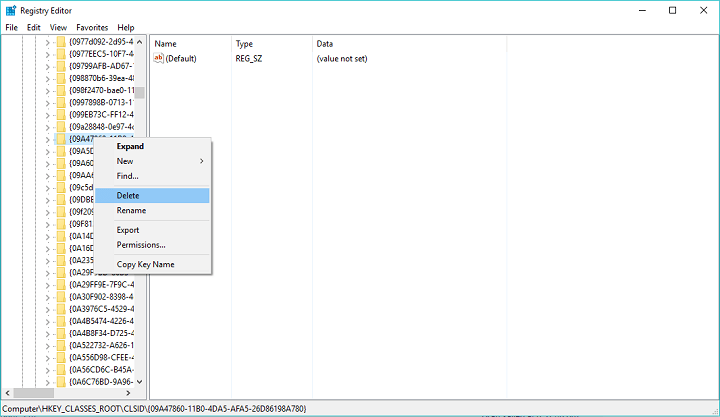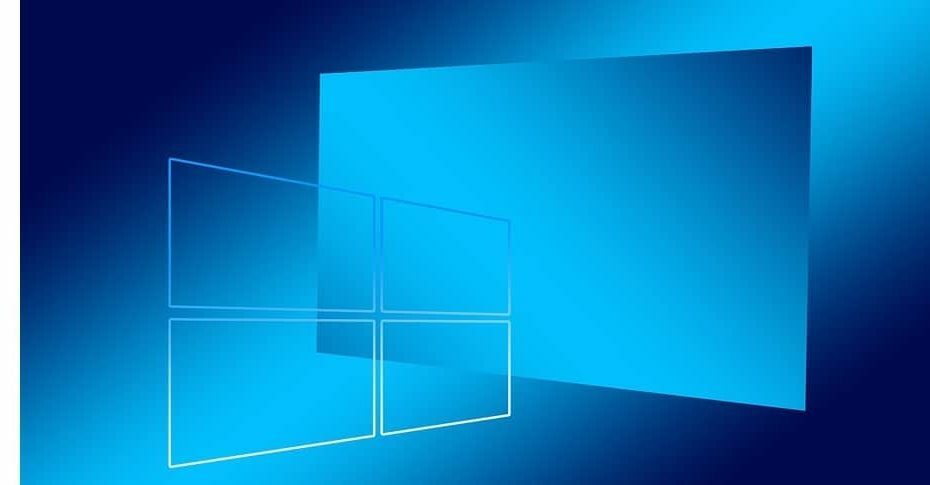תוכנה זו תתקן שגיאות מחשב נפוצות, תגן עליך מפני אובדן קבצים, תוכנות זדוניות, כשל חומרה ותייעל את המחשב שלך לביצועים מקסימליים. תקן בעיות במחשב והסר וירוסים כעת בשלושה שלבים פשוטים:
- הורד את כלי התיקון למחשב Restoro שמגיע עם טכנולוגיות פטנט (פטנט זמין פה).
- נְקִישָׁה התחל סריקה כדי למצוא בעיות של Windows שעלולות לגרום לבעיות במחשב.
- נְקִישָׁה תיקון הכל כדי לפתור בעיות המשפיעות על אבטחת המחשב וביצועיו
- Restoro הורדה על ידי 0 קוראים החודש.
משתמשים במחשבים ניידים מכירים היטב את מתח שמגיע יחד עם הצטברות חום במכונות שלהם, וזה יכול לגרום לבעיות לא רק עבור עצמם, אלא גם עבור כל מחשב נייד.
באופן כללי, כאשר הטמפרטורות בתוך המחשב הנייד עולות לכמויות גבוהות מדי, עולה גם הסיכון לפגיעה ברכיבים פנימיים חשובים של המכונה.
אחד הגורמים הנפוצים ביותר להתחממות יתר הוא הצטברות אבק בתוך המחשב הנייד, או קירור לא מספק, שבדרך כלל מתבטא דרך צליל האוהדים שרצים כל הזמן, מה שעשוי להצביע על כך שהמחשב הנייד מתחמם ואינו פועל כראוי.
כמה סימנים של בעיות התחממות יתר או חום והגורמים לכך כוללים משחקים שעוצרים במהלך המשחק, Windows לא מגיב בזמן השימוש בו,
האוהדים מתחזקים כשהם מסתובבים מהר יותר כדי להסיר חום, העכבר והמקלדת אינם מגיבים, וייתכן שתקבל מסך שחור בעת הפעלת המחשב הנייד או הודעות תקלה המוצגות.במקרים קיצוניים אתה עלול להיתקל בתדירות גבוהה חריג קטלני או הודעות שגיאה בהגנה כללית, תלוי באיזה מערכת הפעלה Windows אתה משתמש, ואלה אינן צפויות.
כאשר המחשב הנייד שלך מתחמם יתר על המידה בזמן הטעינה, ייתכן שזה לא נושא של אבק החוצה בצדק, אם כי אין לשלול זאת. לפעמים היית יכול להוסיף כונן קשיח נוסף שגורם לאספקת החשמל לעבוד קשה יותר ולייצר חום נוסף, שמקרין מהכונן ומוסיף חום למה שכבר נמצא בתיק. עם הזמן האוהדים מאטים ונשחקים.
מאמר זה בוחן את הסיבות והפתרונות כאשר המחשב הנייד שלך מתחמם יתר על המידה בזמן הטעינה.
תיקון: מחשב נייד מתחמם יתר על המידה בזמן טעינה
- בדיקות ראשוניות
- השג מקרר / כרית קירור למחשב נייד
- הפעל פותר בעיות חשמל
- שנה את תוכנית החשמל של המחשב הנייד שלך
- עדכן את ה- BIOS למחשב הנייד שלך
- בדוק אם ה- BIOS מוגדר כ- Hybrid
- זיהוי תהליכים פגומים באמצעות מנהל המשימות
- בדוק את כרטיס המסך שלך
1. בדיקות ראשוניות
לפני שתנסה פתרונות אחרים להלן, נסה לבדוק שפתחי האוורור נקיים וברורים. לפעמים רכיבים חשמליים במחשב הנייד מייצרים חום תוך כדי פעולתו, מה שעלול לפגוע בקלות באותם רכיבים.
למחשבים ניידים יש פתחי אוורור בתחתית ובצדדים כדי להסיר חום, מה שמאפשר לזרום אוויר דרך המארז. אם אלה חסומים, המאוורר לא יכול לקרר את הרכיבים כראוי ולכן הם מסתובבים הרבה יותר מהר. כדי להסיר אבק, כבה תחילה את המחשב הנייד, הסר את הסוללה, נתק את רצועת החשמל ואז השתמש בפחית אוויר דחוס כדי להפיץ אבק מהאזור שבתוך פתחי האוורור. כאשר המחשב מופעל, הניחו אותו על משטח קשיח ויישר ושמרו על אזורי האוורור ללא הפרעה. שימוש במחשב הנייד על משטח בד עלול לחסום את זרימת האוויר ולגרום להתחממות יתר.
אם יש לך הרבה תוכנות פתוחות במחשב שלך, המחשב שלך עובד קשה יותר ומייצר יותר חום. הפחית את כמות החום על ידי הגברת יעילות המחשב שלך.
- מנע מהתחלת תוכנה עם הפעלת המחשב.
- סגור תוכנות כשתסיים להשתמש בהן.
- התנתק מהאינטרנט כאשר אינך גולש באופן פעיל.
- אם המחשב שלך מתחמם כשמשחקים משחקים, נסה לשחק את המשחק ברזולוציה נמוכה יותר ועם הגדרות גרפיקה מופחתות.
בדוק גם את המטען שלך כי לפעמים זה יכול להיות קצר בתוכו ולגרום להתחממות המחשב הנייד בזמן הטעינה.
- קרא גם: 5 המקרים הטובים ביותר לקירור מים על מנת למנוע בעיות התחממות יתר
2. השג מקרר / כרית קירור למחשב נייד

קירור למחשב נייד אמור לספק סיוע נוסף בקירור מעבר לזה שכבר יש למכונה שלכם. אבל אתה צריך להשיג את המצנן הנכון כי זה יכול לגרום או לשבור את הבעיה - מצננים לא נכונים מחמירים את המצב.
לפני שאתה קנו מקרר למחשב נייד או כרית קירור, בדוק והבין כיצד אוויר זורם ומחשב הנייד שלך ומחוצה לו, כי מחשבים ניידים רבים כאלה באוויר קריר מלמטה, כך שלא יהיה הגיוני להשיג צידנית שיושבת בתחתית המחשב הנייד, מה שאומר שהיא תאיץ התחממות יתר.
אם מתחתיה יש גרילי יניקה, השג צידנית או כרית קירור שתפוצץ את האוויר הקריר כלפי מעלה אל תוך המכונה. אפשרות נוספת היא להשיג מצנן פסיבי שלא ישתמש בכוח רב, אלא רק סופג חום.
3. הפעל את פותר בעיות החשמל
זה נעשה כדי להתאים את הגדרות החשמל של המחשב שלך, מכיוון שהוא בודק דברים כמו הגדרות פסק הזמן של המחשב הנייד שלך, שקובעים גם כמה זמן המכונה ממתינה לפני שהיא מכבה את צג הצג או נכנסת למצב שינה מצב. התאמת הגדרות הספק עוזרת לחסוך בחשמל ולהאריך את חיי הסוללה.
- לחץ על התחל והקלד פתרון תקלות בסרגל החיפוש
- בחר פתרון בעיות
- לך ל מצא ותקן בעיות אחרות

- נְקִישָׁה כּוֹחַ
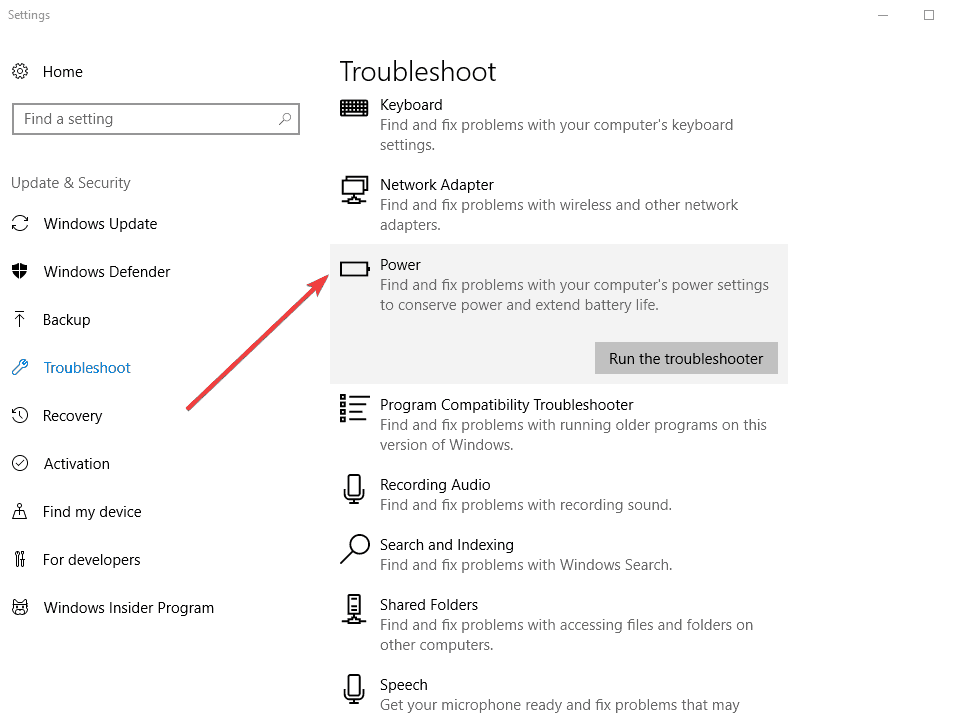
- נְקִישָׁה רבטל את פותר הבעיות
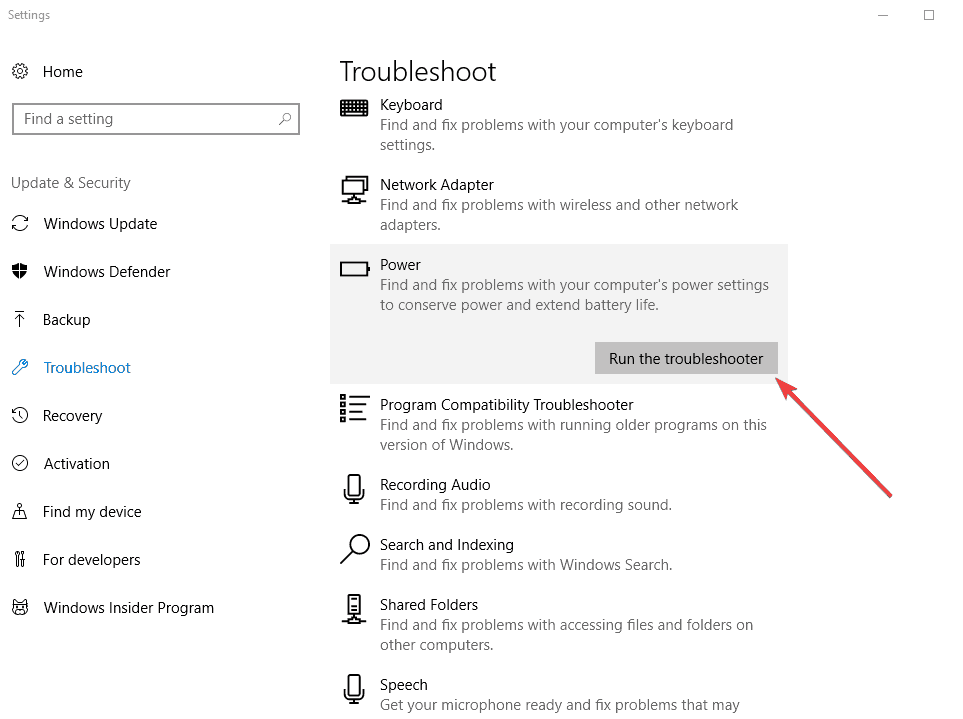
- קרא גם: כיצד לפתור בעיות באספקת החשמל ב- Windows 10
4. שנה את תוכנית החשמל של המחשב הנייד שלך
הפעל סריקת מערכת כדי לגלות שגיאות אפשריות

הורד את Restoro
כלי לתיקון מחשב

נְקִישָׁה התחל סריקה כדי למצוא בעיות ב- Windows.

נְקִישָׁה תיקון הכל כדי לפתור בעיות עם טכנולוגיות פטנט.
הפעל סריקת מחשב באמצעות כלי התיקון Restoro כדי למצוא שגיאות הגורמות לבעיות אבטחה ולהאטות. לאחר השלמת הסריקה, תהליך התיקון יחליף קבצים פגומים בקבצי ורכיבי Windows חדשים.
תוכנית צריכת חשמל היא אוסף של הגדרות חומרה ומערכת המאפשרות לך לנהל את אופן השימוש במחשב הנייד שלך חוסך בחשמל, תוך חיסכון באנרגיה, מקסימום ביצועי המערכת או איזון בין חיסכון באנרגיה לבין ביצועים.
תוכניות ברירת המחדל הן מאוזן וחיסכון בחשמל, אשר באופן אידיאלי עונה על צרכי רוב האנשים, אך באפשרותך לשנות הגדרות עבור התוכניות הקיימות וליצור משלך.
- לחץ על התחל ובחר לוח בקרה
- נְקִישָׁה כּוֹחַ אוֹפְּצִיָה
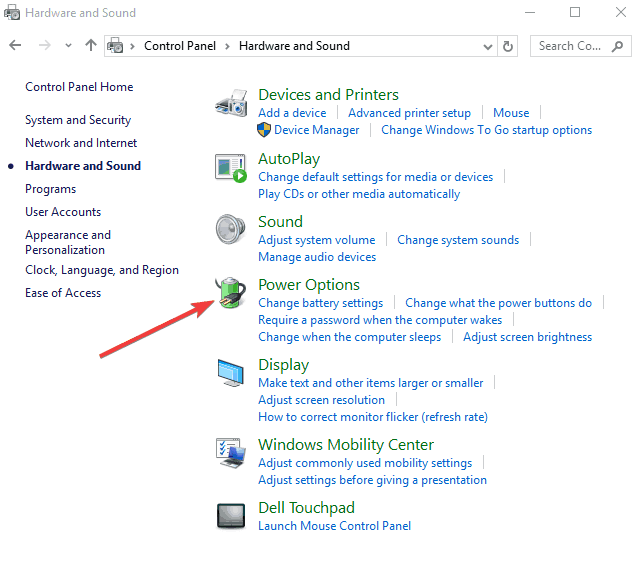
- עבור לחלונית השמאלית ולחץ צור תוכנית כוח
אם אתה משאיר את המחשב הנייד שלך לעתים קרובות כשאתה עוזב אותו, ואז שנה את הגדרת החשמל כדי להסתובב מחוץ לצג שלך כאשר הוא לא נמצא בשימוש יכול לעזור לך להפעיל את המחשב במקרר טֶמפֶּרָטוּרָה.
5. עדכן את ה- BIOS למחשב הנייד שלך
אחד התפקידים העיקריים של ה- BIOS הוא לפקח על הטמפרטורה ולהתאים את תנאי ההפעלה. אמנם צליל המאוורר הפועל כל הזמן יכול להיות מעצבן, אך זה יכול להיות הרמז הראשון שהמחשב פועל בצורה היעילה ביותר האפשרית. כדי לעזור למחשב שלך להתנהל בצורה מגניבה ויעילה ככל האפשר, עדכן את ה- BIOS של המחשב הנייד שלך.
לאחר שחרור מחשבים ניידים, ניתן להפיץ BIOS מעודכן לניהול המאוורר, עומסי החשמל של המעבד ורכיבים אחרים של המכונה. כדי לדעת אם יש עדכון BIOS אחרון, קבע את הגרסה הנוכחית המותקנת במחשב הנייד שלך, ואז חפש גרסה חדשה יותר.
- קרא גם: תיקון: סוללת מחשב נייד לא נטענת ב- Windows 10
6. בדוק אם ה- BIOS מוגדר כ- Hybrid
פונקציה זו מאפשרת למחשב הנייד לשאוב חשמל מהסוללה כאשר המכונה זקוקה ליותר כוח מ- AC יכול לספק - זה יכול להיות פגם בעיצוב, או שהמחשב הנייד שלך פשוט כולל חלקים זולים. אך הטעינה ההיברידית תפחית את חיי הסוללה שלך באופן משמעותי.
אתה יכול לנסות להשבית את התנהגות הסוללה ההיברידית ב- BIOS של המערכת ולראות אם זה עוזר - אם זה כן עוזר, החלף את זרם ה- AC שלך עם זרם זרם גדול יותר.
7. זיהוי תהליכים פגומים באמצעות מנהל המשימות
עומס מעבד עקבי יכול להוביל להתחממות יתר של המחשב הנייד בזמן הטעינה, מכיוון שהוא גורם להצטברות חום שמאלצת את המאווררים לפעול ברציפות כדי לשמור על טמפרטורות ההפעלה. חום זה יכול להיגרם על ידי תוכנות או תוכנות זדוניות פגומות, אשר צורכות זמן מעבד שבין 1 ל 100 אחוז מהמעבד.
- סגור את כל התוכניות הפתוחות ושמור את העבודה שלך.
- ללחוץ CTRL + ALT + מחקואז לחץ התחל מנהל המשימות אוֹ מנהל משימות, בהתאם לגירסת Windows שלך, כדי לפתוח את מנהל המשימות של Windows.
- בחר את תהליכים הכרטיסייה
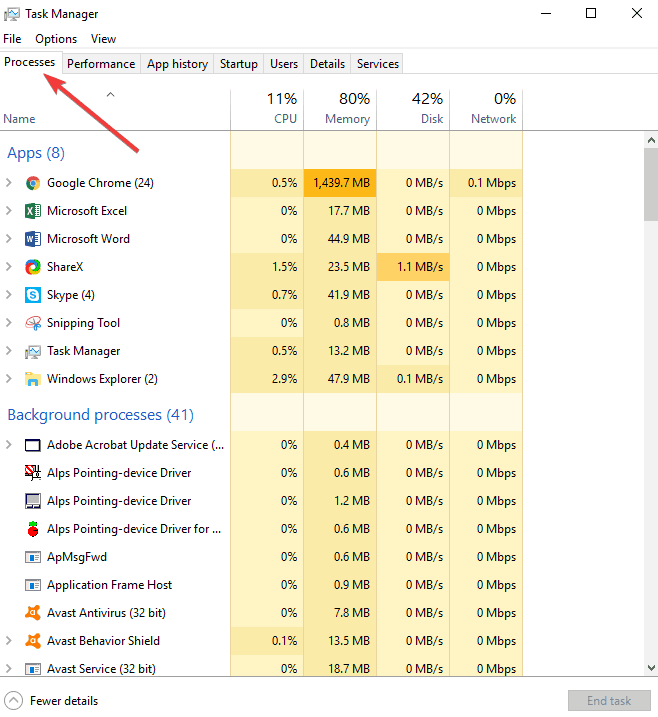
- לחץ על מעבד כותרת עמודה למיון התהליכים לפי עומס המעבד
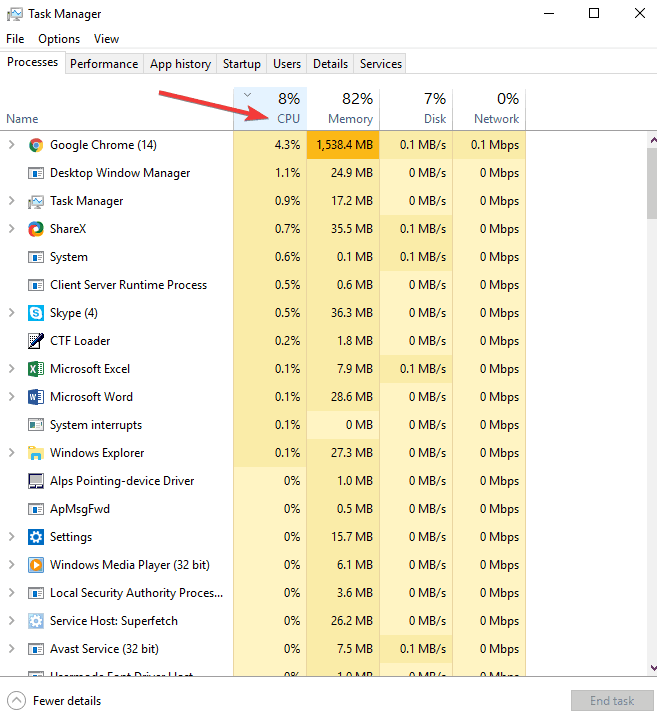
- חפש ברשימה תהליכים חשודים. תוכל גם לבחור את התהליך המסוים ולחפש באינטרנט מידע נוסף אודותיו באמצעות דוחות אחרים המציעים דרכים לפתרון הבעיה.
אם אף אחד מפתרונות החומרה הללו לא עוזר כאשר המחשב הנייד שלך מתחמם יתר על המידה בזמן הטעינה, תוכל לנסות כמה תיקוני תוכנה שכתובת זו הביצועים והשימוש של המחשב הנייד שלך, אך פירוש הדבר לוותר על ביצועי המחשב הנייד במקום שמירת החומרה את עצמה.
במקרה זה, אתה יכול להפחית את בהירות המסך שלך, או להפחית את מהירות השעון של המעבד שלך, מכיוון ששעון התחתון נמצא ב- BIOS, אך ניתן לנהל אותו גם באמצעות כלי תוכנה.
- קרא גם: ספר פני השטח מתחמם יתר על המידה לאחר התקנת Windows 10 [תיקון]
8. בדוק את כרטיס המסך שלך
חלק מהמשתמשים ציינו כי כאשר המחשב הנייד מתחמם יתר על המידה בזמן הטעינה, הבעיה התגלתה כ- GPU או כרטיס המסך, שמתחמם מדי (לא בגלל לכלוך או אבק או פתחי אוורור חסומים). במקרים מסוימים, הסביבה בה אתה משתמש במכונה שלך יכולה להיות חמה מאוד, כך שאם אתה משתמש בה בחדר ממוזג, זה יכול לעבוד בסדר גמור.
אם החדר שלך אינו ממוזג, באפשרותך להשבית את כרטיס המסך או את ה- GPU ולאלץ את המחשב הנייד להשתמש בכרטיס המסך אינטל של הלוח שלו. זה אולי לא עובד עבור כולם, אבל כדאי לנסות.
אתה יכול גם להסיר ולהתקין מחדש את מנהל ההתקן של כרטיס המסך מ מנהל התקן או מאתר היצרן שלך (לכרטיס) ובדוק אם זה עוזר.
טריק נוסף שהמשתמשים הזכירו הוא ללכת ללוח הבקרה של כרטיס המסך, לחץ על סמל פעילות GPU להציג בלוח ההודעות ולראות את כל התוכניות המשתמשות ב- GPU. נתק אותו וחבר אותו שוב ובדוק מה הוא מראה. אם אתה מקבל תוכנית בשם wabmig.exe, אתה יכול למחוק אותה, והמחשב הנייד שלך יתקרר בהקדם האפשרי!
האם ניסית אחד מהפתרונות הללו והם עבדו? או שיש לך הצעות אחרות שעבדו עבורך ואינן מופיעות כאן? ספר לנו על ידי השארת תגובה בסעיף להלן. W
סיפורים קשורים לבדיקה:
- תיקון: Windows 10 מופעל מחדש באופן אקראי
- תיקון: חיובי המחשב ואז נעצרים
- 5 מקרי קירור ATX הטובים ביותר כדי לשמור על טמפרטורת המחשב
 עדיין יש לך בעיות?תקן אותם בעזרת הכלי הזה:
עדיין יש לך בעיות?תקן אותם בעזרת הכלי הזה:
- הורד את כלי התיקון למחשב זה דורג נהדר ב- TrustPilot.com (ההורדה מתחילה בעמוד זה).
- נְקִישָׁה התחל סריקה כדי למצוא בעיות של Windows שעלולות לגרום לבעיות במחשב.
- נְקִישָׁה תיקון הכל כדי לפתור בעיות עם טכנולוגיות פטנט (הנחה בלעדית לקוראים שלנו).
Restoro הורדה על ידי 0 קוראים החודש.